Sørg for, at dit udstyr er tilsluttet, før du går i gang med at bruge Microsoft Lync 2010 Attendant-kommunikationssoftwaren. Lydkvaliteten for Lync 2010 Attendant afhænger af tilstanden og kvaliteten af det netværk og de enheder, du ser.
Denne artikel indeholder
Hvorfor har jeg lydproblemer?
Hvis der er et problem, vises der typisk en meddelelse i samtalen eller Lync 2010 Attendant-vinduet (over ikonet Kontakter). Generelt kan du klikke på meddelelsen for at få flere oplysninger eller foreslåede løsninger.
Sørg for, at højttalerne er tændt, og at lyden ikke er slået fra i Windows.
Ingen lyd
Hvis du ikke får lyd via højttalertelefonen, skal du sørge for, at håndsættet er på holderen. Kontrollér, at højttalerens lydstyrke er høj nok til at kunne høres. Brug lydstyrketasterne på telefonens tastatur til at justere den. Kontrollér også, at telefonen er valgt som højttaler- og mikrofonenhed:
-
Klik på knappen Indstillinger, klik på fanen Generelt, klik på Lyd Indstillinger, og sørg for, at mikrofonen og lydenhederne er konfigureret korrekt under fanen Optagelse.
Lync 2010 Attendant håndterer en lang række enheder og bevarer stadig lyd og video i høj kvalitet. Visse enheder kan dog forårsage ekko i opkaldet. Lync 2010 Attendant udløser en stemmeskifttilstand for at reducere ekkoet for en problematisk enhed, hvilket begrænser talerens mulighed for at tale på samme tid.
Hvad er almindelige årsager til dårlig enhedskvalitet?
Almindelige årsager til dårlig enhedskvalitet omfatter følgende:
-
Ikke-optimerede enheder Enheder, der er optimeret til Lync 2010 Attendant, gennemgår en grundig test af lydkvaliteten for at sikre, at du oplever en god lydkvalitet. Ikke-certificerede enheder kan udvise forringet lydkvalitet, f.eks. ved hjælp af lydkomponenter i lav kvalitet. Der findes en liste over enheder, der er optimeret til Lync 2010, på Microsoft TechNet på telefoner og enheder til Microsoft Lync 2010.
-
Tredjepart lyddriver eller software er installeret I nogle tilfælde kan tredjepartsdriver eller -software forstyrre Lync 2010 Attendant.
-
Fysisk beskadigelse af enheden
Hvad kan jeg gøre for at forbedre enhedens kvalitet?
Prøv følgende for at forbedre enhedens kvalitet:
-
Test lydindstillingerne med knappen Indstillinger Lyd under fanen Generelt i dialogboksen Indstillinger.
-
Skifte til en enhed, der er optimeret til Lync 2010. Se listen på Microsoft TechNet på Telefoner og enheder til Microsoft Lync 2010.
-
Fjern tredjepartsdriveren eller -softwaren med værditilføjelsesprogram.
-
Udskift den defekte eller beskadigede enhed.
-
Brug et headset til at undgå ekko.
-
Hvis du bruger to separate enheder til gengivelse og optagelse af lyd (f.eks. skrivebordshøjttalere og webcam), skal du prøve at placere dem adskilt fra hinanden for at minimere ekkoet.
Er mine enheder konfigureret korrekt?
Installationsprogrammet bør registrere din telefon og alle andre kompatible kommunikationsenheder, du bruger, f.eks. et headset, et webcam, en mikrofon og højttalere. Du kan også tilføje enheder, når du har installeret Lync 2010 Attendant.
Gør følgende for at sikre, at dine enheder er konfigureret korrekt.
-
Klik på ikonet for lydenhed, og klik derefter på Konfigurer lyd.

-
I dialogboksen Konfigurer lyd og video skal du klikke på de relevante rullelister for at konfigurere din telefon, højttaler og mikrofon samt lydstyrkeniveauer. Du kan vælge din primære lydenhed og teste niveauerne for din mikrofon og højttalere.
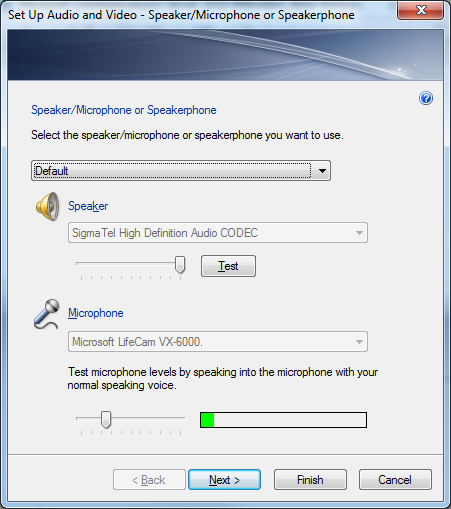
Bemærk!: Hvis du vil skifte enheder, mens du er i en samtale, skal du klikke på ikonet for lydenhed øverst i hovedvinduet i Attendant og derefter klikke på den relevante enhed i menuen. Hvis du vil skifte den standardenhed, som Lync 2010 Attendant bruger, når du besvarer et opkald, skal du klikke på ikonet for lydenhed øverst i hovedvinduet i Attendant og derefter klikke på Konfigurer lyd.
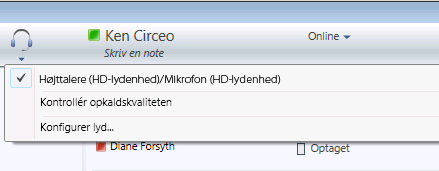
Problemer med Fjernskrivebord
Lync 2010 Attendant understøtter kun chattekst og tilstedeværelse i en fjernskrivebordssession. Telefoni og lyd-/videomøder understøttes ikke. Du kan omdirigere eller afvise indgående opkald, men du kan ikke konfigurere en lydenhed til at foretage udgående opkald eller acceptere indgående opkald.
Problemer med teksttelefon (TTY)
Teksttelefontilstand bruges til tekstkommunikation via en telefonlinje. En teksttelefonenhed skal være tilsluttet for at kunne fortolke den ændrede lyd, ellers kan brugerne opleve dårlig lydkvalitet under opkaldet. Hvis du bruger teksttelefontilstand under et telefonmøde, kan der også opstå problemer med lydkvaliteten.
Teksttelefontilstanden er som standard deaktiveret. Du kan slå teksttelefontilstand til under fanen Telefoner i dialogboksen Indstillinger . Du skal derefter logge af Lync 2010 Attendant og logge på igen for at bruge funktionen.
Tips for at undgå lydproblemer
-
Vi anbefaler, at du ikke foretager opkald via et VPN-netværk (virtuelt privat netværk) eller ras-forbindelser (Remote Access Service).
-
Brug en enhed, der er optimeret til at arbejde med Microsoft Unified Communications.
-
Hvis båndbredden er et problem, skal du begrænse dine andre computeraktiviteter under et opkald.
-
IP-telefoner (f.eks. Polycom CX600 eller Polycom CX700):
-
Hvis du udfører CPU-intensivt arbejde, bør du få en IP-telefon.
-
Hvis du har brug for uafbrudt telefonadgang, bør du få en IP-telefon (f.eks. virker din USB-telefon ikke, når computeren skifter til slumretilstand).
-
Vær dog opmærksom på, at brug af en IP-telefon kan reducere den båndbredde, der er tilgængelig for andre programmer og tjenester.
-










